不管是出于使用习惯,还是因为念旧,仍旧有很多用户使用XP雨木风林系统,XP系统经典稳定是其它系统所不及的,或者是其他原因那U盘安装萝卜家园 GHOST XP SP3怎么装?下面小编介绍U盘安装XP系统萝卜家园 GHOST SP3的方法。
前期准备:
1.容量不小于2G的U盘。
XP系统的镜像文件都是比较小的,1G上下,因此U盘的容量要求不大。
2.XP镜像文件→此处是名为WINXPSP3.GHO的镜像文件。
PS:此处小编的镜像是Windows之家的萝卜家园 Ghost xp sp3 专业装机版 2013.03,经过解压后得到的WINXPSP3.GHO镜像文件。更多xp系统下载
3.系统之家U盘启动工具,推荐下载地址:
4.BIOS设置U盘为第一启动盘。
系统安装步骤:
1.制作U盘启动盘,具体制作步骤可以参考《U盘装新萝卜家园win7旗舰版系统图解》中的U盘启动盘制作过程。
2.将制作好的U盘启动盘插入电脑USB接口上,重新启动电脑。
3.进入BIOS,设置U盘为第一启动盘,保存并退出自动重启计算机。
4.电脑重启完成后就进入了系统之家PE U盘装系统工具启动界面。选择选择第二项“启动系统之家U盘Window8PE维护系统”,(当然也可以按照自己的喜好,选择适合的)如图1所示:
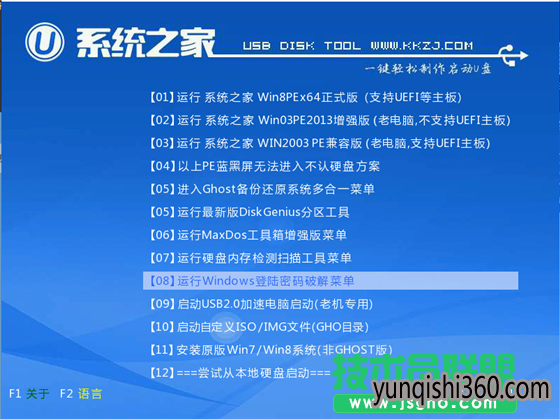
怎样用U盘安装萝卜家园 GHOST XP SP3图1
5.出现Window8PE启动界面,如图2所示:

怎样用U盘安装萝卜家园 GHOST XP SP3图2
6.等待几秒后,进入Window8PE维护系统界面,双击打开桌面上的“系统之家Ghost”图标,如图3所示:
怎样用U盘安装萝卜家园 GHOST XP SP3图3
7.在出现的界面,确认Ghost映像文件路径(默认即可,当然最后一个斜杠后面是WINXPSP3.GHO才行)→点击“确定”,如图4所示:
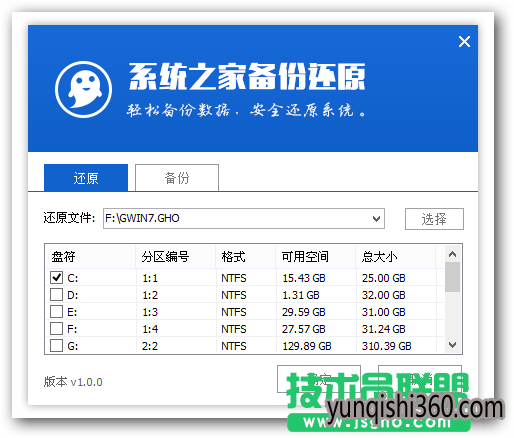
怎样用U盘安装萝卜家园 GHOST XP SP3图4
8.出现的提示界面中点击“是”,如图5所示:
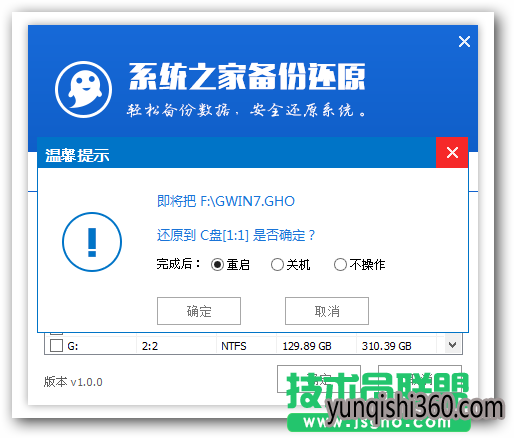
怎样用U盘安装萝卜家园 GHOST XP SP3图5
9.出现Ghost32 11.0进程指示器界面,查看自动还原操作的进度。如图6所示:
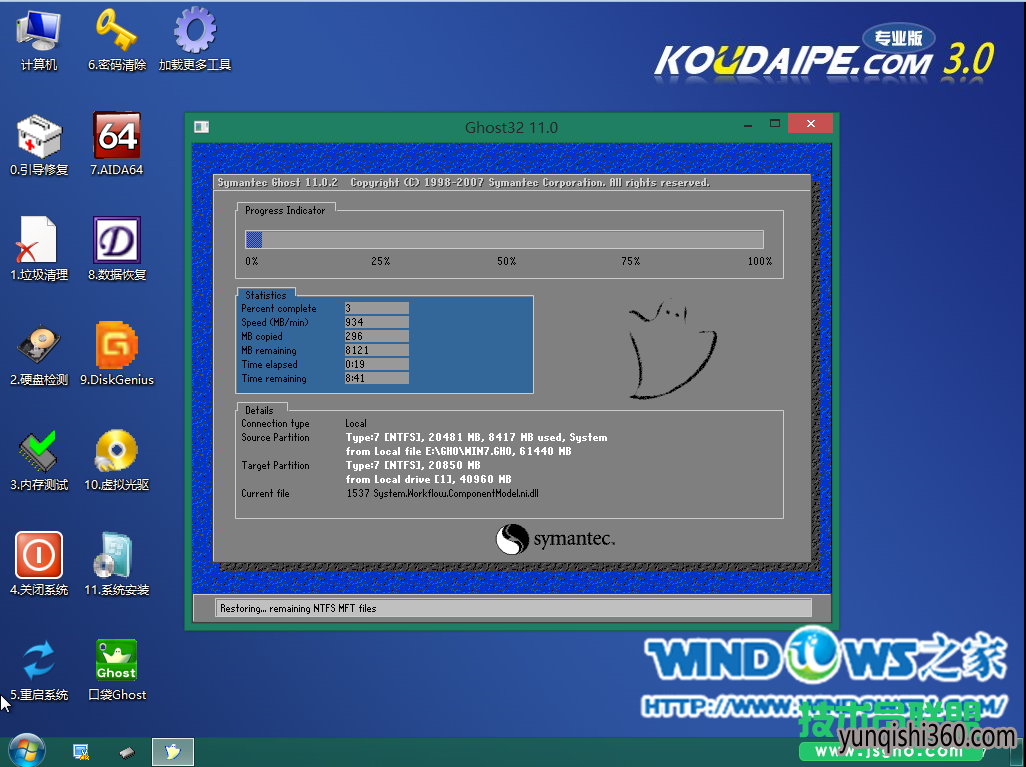
怎样用U盘安装萝卜家园 GHOST XP SP3图6
10.进入“还原已完成,10秒后自动重启计算机”的提示界面,默认等待或者是选择“是”,如图7所示:
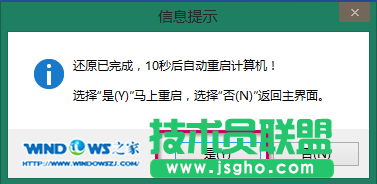
怎样用U盘安装萝卜家园 GHOST XP SP3图7
11.接下来就是自动系统安装环节,正常情况下,等待就可以完成系统的安装。以下是典型画面,如图8所示:

怎样用U盘安装萝卜家园 GHOST XP SP3图8
以上就是U盘安装XP系统萝卜家园 GHOST SP3的方法介绍了,U盘安装萝卜家园 GHOST XP SP3一机多系统更加简单便捷。整个过程全自动,无需看守,整个操作流程简单高效,无需任何的技术。非常感谢大家一直以来对我们的支持。
- 上一篇:上一篇:云骑士系统新浪微博网页版如何打开单个微博
- 下一篇:下一篇:u当家系统重装XP系统最简单的方法让你也成为装机高手
- 相关系统推荐
- 小编推荐
- win7系统下载











